La création d'une carte de mariage animée dans After Effects apporte une touche particulière à chaque célébration. Tu peux travailler avec des images et des textes pour créer une carte impressionnante qui émerveillera tes invités lors de leur vue. Dans ce guide, tu apprendras étape par étape comment animer ta carte de mariage personnalisée.
Points clés:
- Tu apprendras les bases de l'animation dans After Effects.
- Tu découvriras comment intégrer des images et des textes dans ta carte de mariage.
- Tu recevras des conseils précieux sur l'utilisation des effets d'animation.
Guide étape par étape
Étape 1: Préparer les Matériaux
Commence par examiner les matériaux à ta disposition. Ces matériaux comprennent des images et des modèles de texte que tu pourras adapter plus tard. Place les matériaux dans After Effects pour configurer la composition et faciliter la création.

Étape 2: Configurer la Composition
Ouvre After Effects et crée une nouvelle composition avec les dimensions de 1280 x 720 pixels. Nomme cette composition de manière appropriée, par exemple « Carte de mariage ». Idéalement, tu devrais également créer un nouveau dossier pour tes matériaux afin de garder tout organisé.
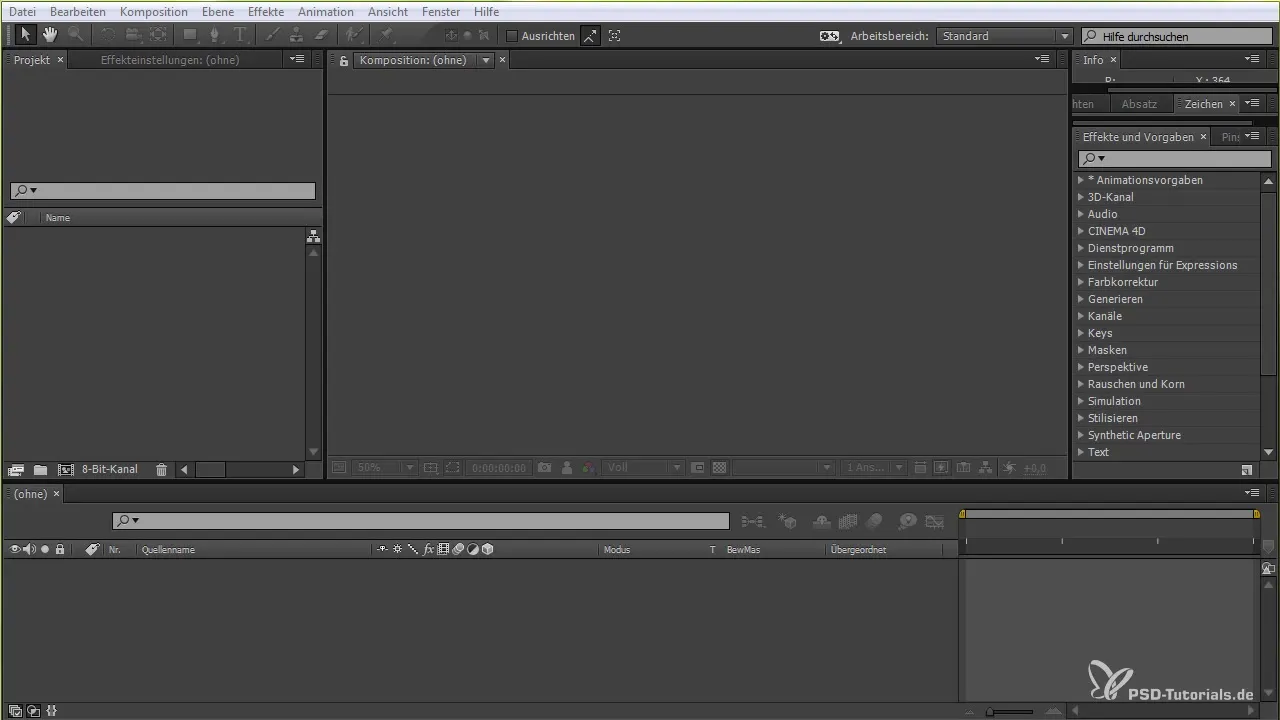
Étape 3: Ajouter des Images
Maintenant, importe les images préparées dans ta composition. Fais simplement glisser les images dans la composition. Assure-toi de choisir la bonne position afin que les images soient bien mises en valeur.
Étape 4: Ajouter du Texte
Pour personnaliser ta carte de mariage, ajoute du texte. Clique sur l'outil texte, trace un rectangle et entre les informations correspondantes, telles que le nom des mariés et la date du mariage. Assure-toi que la police est lisible et s'harmonise parfaitement avec le design de la carte.
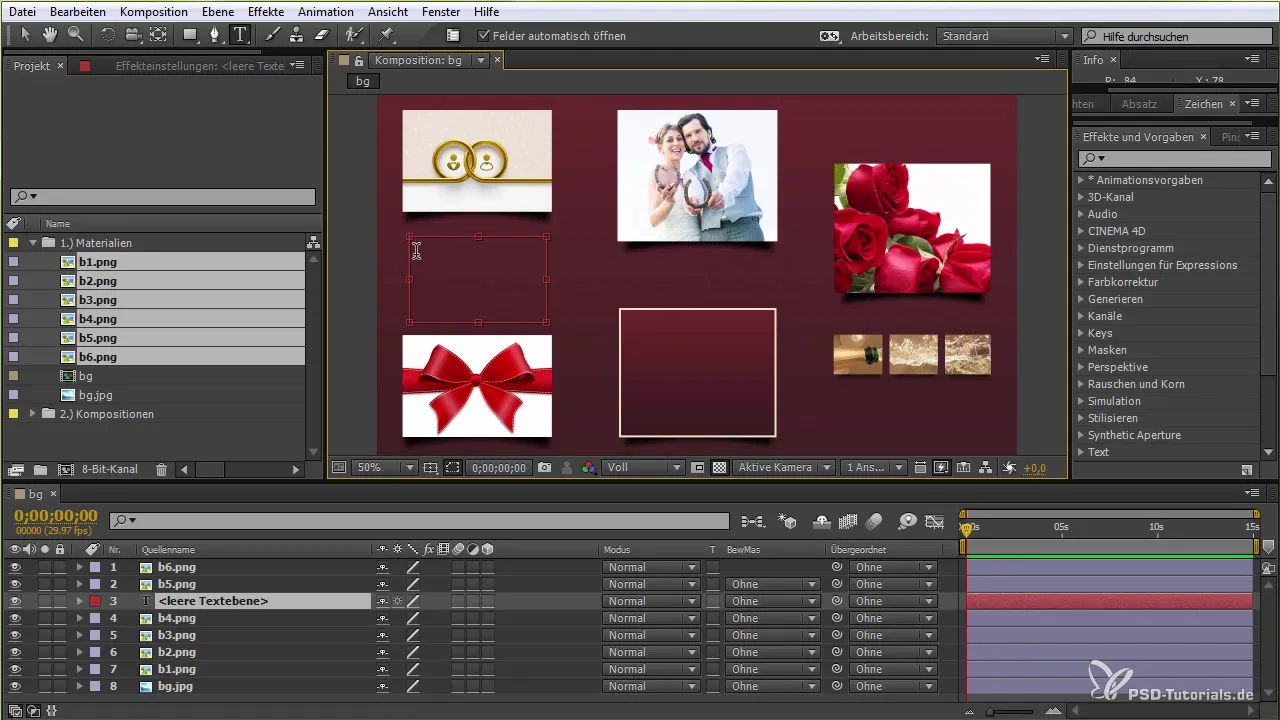
Étape 5: Concevoir la Structure de la Carte
Dispose les champs de texte et les images de manière à former une structure intéressante. Réfléchis aux informations que tu souhaites absolument transmettre, comme un site web ou d'autres détails concernant l'événement. Assure-toi que tout soit visuellement attrayant et puisse être intégré de manière harmonieuse dans la carte.
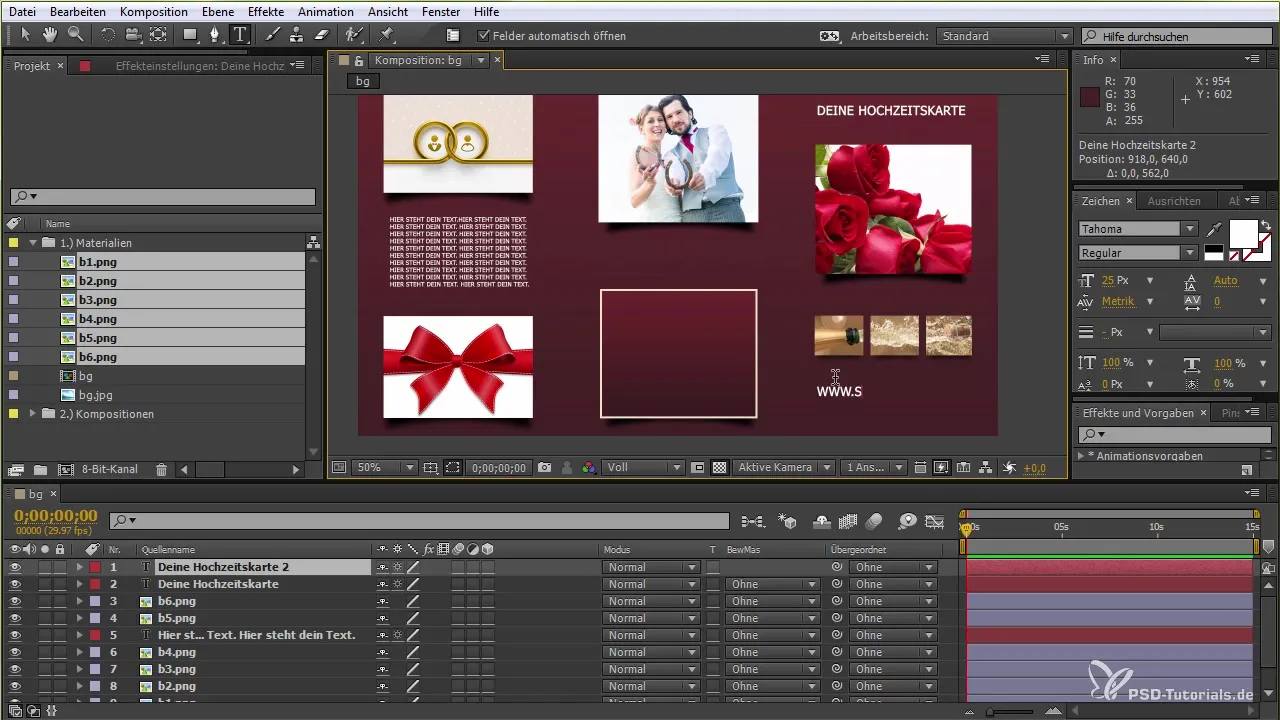
Étape 6: Animation des Images
Maintenant, c'est le moment excitant! Active le niveau 3D pour les images. Appuie sur « P » sur le clavier pour ajuster la position de l'image. Cela te permettra de créer une présentation animée impressionnante des images. Joue avec la position et assure-toi que le focus soit sur différentes parties de la carte.
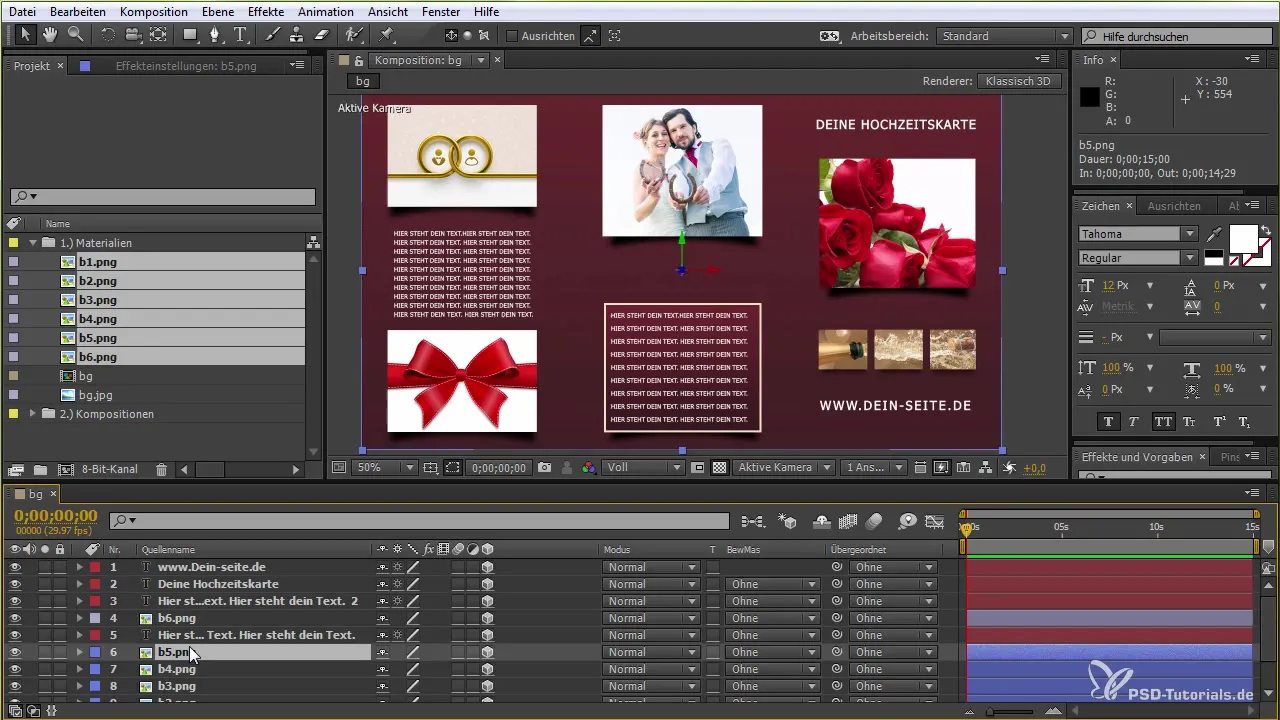
Étape 7: L'Animation du Texte
Pour l'effet de texte, une animation de texte sera configurée. Sélectionne le texte, va dans les effets d'animation et choisis une animation appropriée, comme « Écrire ». Si tu souhaites que le texte apparaisse à chaque apparition d'image, ajuste les timings en conséquence.
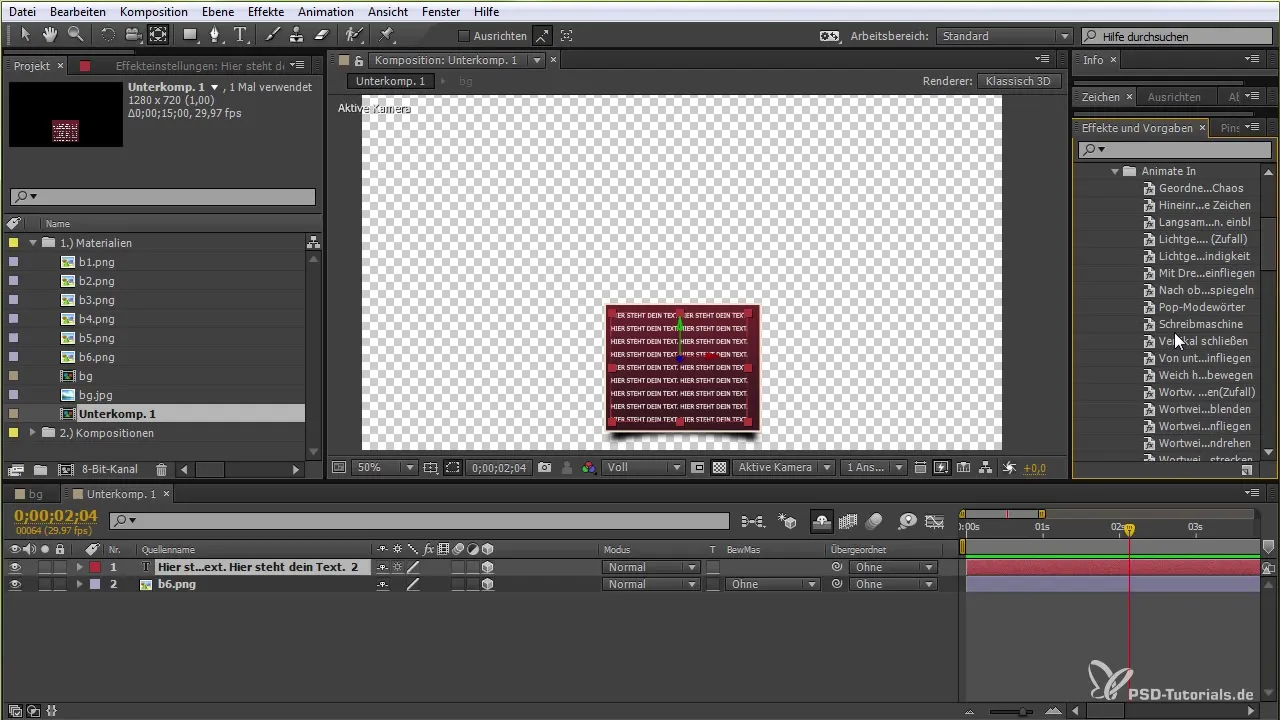
Étape 8: Créer des Sous-Compositions
Pour garantir la clarté, crée des sous-compositions pour les différentes parties de la carte. Cela facilitera la gestion des animations, surtout si tu veux apporter des modifications plus tard.
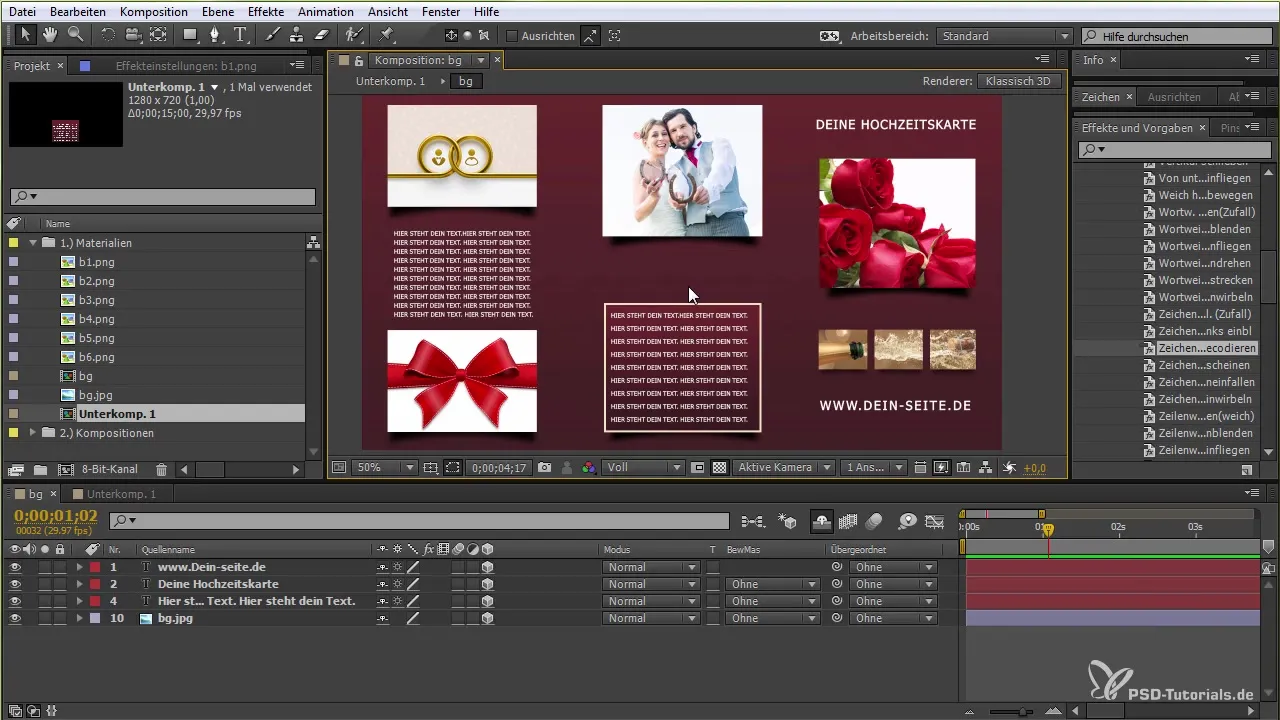
Étape 9: Ajouter un Arrière-Plan et des Effets
Ajoute un arrière-plan attrayant. Réfléchis si tu souhaites un dégradé de couleurs ou une image en fond. Expérimente avec des filtres de couleur ou des vignettes pour donner la touche finale à l'ensemble.
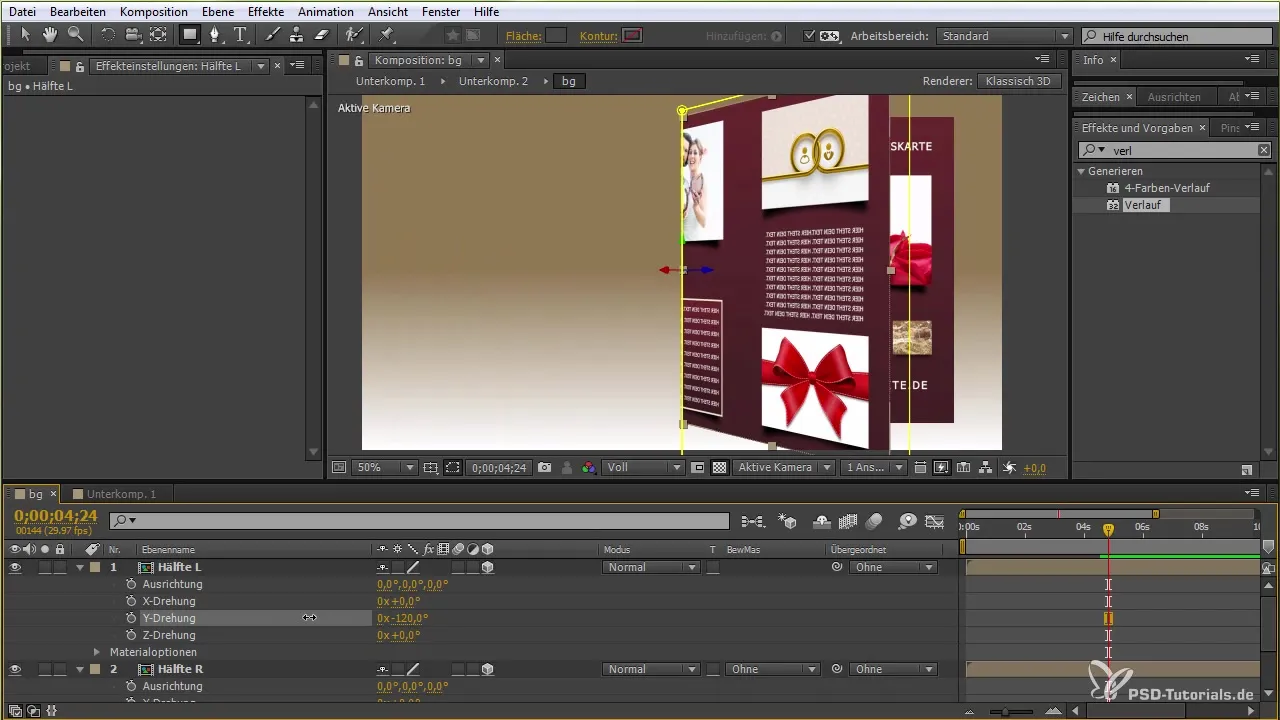
Étape 10: Apporter les Derniers Ajustements
Enfin, regarde toute l'animation et fais les derniers ajustements. Assure-toi que tout s'enchaîne harmonieusement. Réfléchis si tu souhaites ajouter des effets sonores ou de la musique pour donner vie à l'animation.
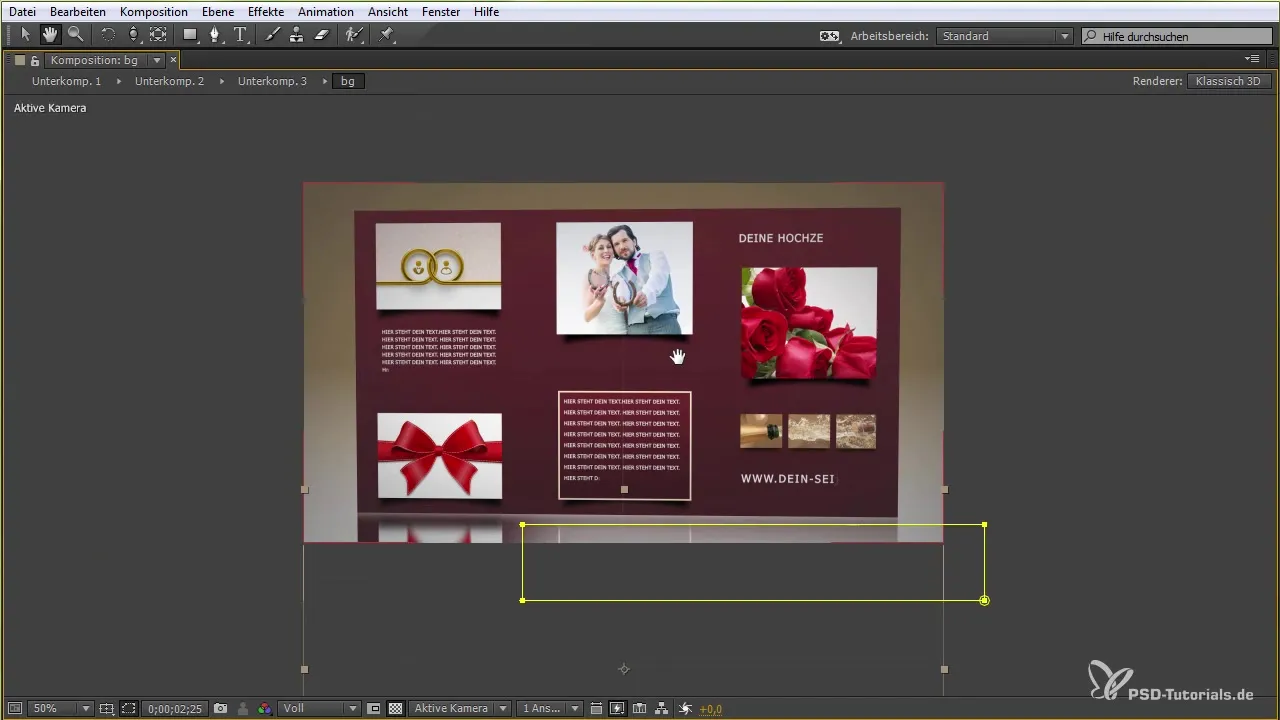
Résumé - Anime ta Carte de Mariage de Rêve dans After Effects
Tu as maintenant appris à créer une carte de mariage animée étape par étape. Avec les matériaux et techniques présentés, tu peux adapter les modèles à tes propres besoins et ainsi créer une carte unique et inoubliable pour ton mariage.
Questions Fréquemment Posées
Comment puis-je remplacer mes images?Clique droit sur l'image, puis « Remplacer » et sélectionne le fichier souhaité.
Quels effets d'animation sont recommandés?Utilise des effets comme « Écrire » ou « Fondu » pour donner vie à ton texte.
Puis-je personnaliser mon arrière-plan?Oui, ajoute des aplats de couleur ou des images pour optimiser le design de l'arrière-plan.

